上一篇Canvas的博文写完后,有位朋友希望能对Canvas绘制出来的图像进行点击、拖拽等操作,因为Canvas绘制出的图像能很好的美化。好像是想做炉石什么的游戏,我也没玩过。
Canvas在我的理解中就好像在一张画布上绘制图像,它只能看到却“摸”不到,那要如何进行操作呢。我不知道网上是怎么做的,这里用自己的想法做了个DEMO分享给大家。
思路:
虽然Canvas不能拖拽,但div可以拖拽,那怎么把二者结合起来呢。初步想法是将一个与Canvas图像大小差不多的div覆盖在其上,在拖拽div时将获取的光标坐标修正后传给Canvas绘制函数并刷新图像的位置。
既然要覆盖,先做些准备工作:
1.将div与Canvas画布均position:absolute,否则无法重叠。
2.将div的z-index值设置大点,保证其在Canvas画面之上。
准备工作完成后,我们先来看div的拖拽:
var divObj=document.getElementById("cover"); var moveFlag=false; divObj.onmousedown=function(e){ moveFlag=true; var clickEvent=window.event||e; var mwidth=clickEvent.clientX-divObj.offsetLeft; var mheight=clickEvent.clientY-divObj.offsetTop; document.onmousemove=function(e){ var moveEvent=window.event||e; if(moveFlag){ divObj.style.left=moveEvent.clientX-mwidth+"px"; divObj.style.top=moveEvent.clientY-mheight+"px"; divObj.onmouseup=function(){ moveFlag=false; } } } };
来解读下这段代码:首先获取div对象,设置拖拽标志moveFlage,当onmousedown时为true表示可以拖动,当onmouseup时为false表示不能拖动了。
var clickEvent=window.event||e; var mwidth=clickEvent.clientX-divObj.offsetLeft; var mheight=clickEvent.clientY-divObj.offsetTop;
这三行代码是为了修正光标位置。当点击时,记录下光标在div上的位置。mwidth和mheight表示光标落点相对于div左边和上边的距离。如果不加修正:
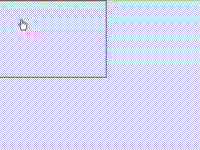
这就是不加修正的结果,当光标点下时,div的坐标即左上角会与光标坐标一致。
修正后:

点击时光标总会“粘”在div某点上。
接下来绘制图片:
首先定义全局变量X和Y,它们是为了实时更新图像的绘制坐标。
var ctx=document.getElementById("myCanvas").getContext("2d"); var img=document.getElementById("myImg"); function drawImg(){ ctx.clearRect(0,0,1000,500); ctx.beginPath(); ctx.drawImage(img,X,Y); ctx.closePath(); ctx.stroke(); } window.onload=function(){ setInterval(drawImg,1); }
获取“画笔”,获取图片对象。这里setInterval循环执行绘制图片的函数,以刷新图片的位置,setInterval的间隔值越小,拖拽起来越“流畅”。
同时别忘了clearRect,当图片移动到下一个位置时,清除上一个位置的图片,参数为Canvas画布的坐标和尺寸。
在拖拽时将修正后的光标坐标传给X、Y:
X=moveEvent.clientX-mwidth;
Y=moveEvent.clientY-mheight;
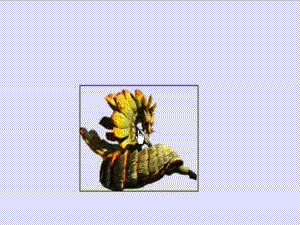
最后加上div和图像的活动范围:
if(moveEvent.clientX<=mwidth){ divObj.style.left=0+"px"; X=0; } if(parseInt(divObj.style.left)+divObj.offsetWidth >=1000){ divObj.style.left=1000 - divObj.offsetWidth+"px"; X=1000 - divObj.offsetWidth; } if(moveEvent.clientY<=mheight){ divObj.style.top=0+"px"; Y=0; } if(parseInt(divObj.style.top)+divObj.offsetHeight>=500){ divObj.style.top=500-divObj.offsetHeight+"px"; Y=500-divObj.offsetHeight; }
这个就看个人的要求了,注意是要同时限定div和图片的活动范围。1000与500为本例的画布大小,如果是在整个页面里活动就换成innerWidth或innerHeight。
彻底隐藏div看看效果:
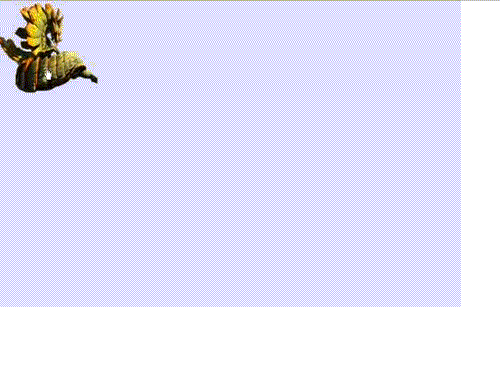
最后说下点击事件,这里要注意的是在拖拽的过程中onmousedown与onmouseup二者就构成了一个click过程,但我们不希望在拖拽结束后触发点击事件。
这里有个比较简单的办法,定义一个clickFlag默认为false,当onmousedown时设为true,若进行了onmousemove事件时设为false。
在最后onmouseup时判断clickFlag的值,为true时才触发点击事件。也就是说当你按下鼠标时,只有不发现移动,松开鼠标时才会触发点击事件。

整理后的JS代码:
// 绘制图片坐标 var X=0; var Y=0; // js部分 var divObj=document.getElementById("cover"); var moveFlag=false; //区别moueseup与click的标志 var clickFlag=false; // 拖拽函数 divObj.οnmοusedοwn=function(e){ moveFlag=true; clickFlag=true; var clickEvent=window.event||e; var mwidth=clickEvent.clientX-divObj.offsetLeft; var mheight=clickEvent.clientY-divObj.offsetTop; document.onmousemove=function(e){ clickFlag=false; var moveEvent=window.event||e; if(moveFlag){ divObj.style.left=moveEvent.clientX-mwidth+"px"; divObj.style.top=moveEvent.clientY-mheight+"px"; //// 将鼠标坐标传给Canvas中的图像 X=moveEvent.clientX-mwidth; Y=moveEvent.clientY-mheight; //// 下面四个条件为限制div以及图像的活动边界 if(moveEvent.clientX<=mwidth){ divObj.style.left=0+"px"; X=0; } if(parseInt(divObj.style.left)+divObj.offsetWidth >=1000){ divObj.style.left=1000 - divObj.offsetWidth+"px"; X=1000 - divObj.offsetWidth; } if(moveEvent.clientY<=mheight){ divObj.style.top=0+"px"; Y=0; } if(parseInt(divObj.style.top)+divObj.offsetHeight>=500){ divObj.style.top=500-divObj.offsetHeight+"px"; Y=500-divObj.offsetHeight; } divObj.onmouseup=function(){ moveFlag=false; if(clickFlag){ alert("点击生效"); } } } } };
本例到此结束,更多功能大家有兴趣可以自己开发,感谢您的浏览,也感谢每个对我这菜鸟提意见的人。




















 1078
1078











 被折叠的 条评论
为什么被折叠?
被折叠的 条评论
为什么被折叠?








